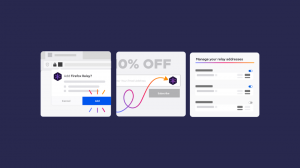Windows10のインストール中の0xc0000017エラーを修正
奇妙なエラーコードに直面した場合 0xc0000017 Windows 10をインストールしようとしている間、セットアップはこの問題に関するこれ以上の情報を提供しないため、混乱する可能性があります。 セットアッププログラムが停止し、これを表示します エラー0xc0000017。 RAMディスクデバイスを作成するために使用できる十分なメモリがありません。 この煩わしさを修正してWindows10をインストールする方法は次のとおりです。
通常の公式のMicrosoftの推奨事項は、セットアップ中にすべての追加の周辺機器を削除/切断することです。 既存のビルドからアップグレードする場合は、サードパーティのファイアウォールやウイルス対策ソフトウェアなど、すべてのセキュリティソフトウェアを無効にすることもお勧めします。 ただし、これらすべてのトリックをすでに試してもこのエラーが発生する場合は、次の方法を試すことができます。
- 管理者特権のコマンドプロンプトを開きます。
- 次のコマンドを入力します。
bcdedit / enum {badmemory} Bcdeditは、Windowsの起動エクスペリエンスに関連するさまざまなタスクを処理できる組み込みのコンソールツールです。 ドライバー署名の強制を無効にする に ブーツの外観とオプションのカスタマイズ.
Bcdeditは、Windowsの起動エクスペリエンスに関連するさまざまなタスクを処理できる組み込みのコンソールツールです。 ドライバー署名の強制を無効にする に ブーツの外観とオプションのカスタマイズ.
次の出力が得られた場合:RAMの欠陥
識別子{badmemory}
badmemorylist 0xb7
0xb8
0xb9
0xba
0xbb
0xbc
0xbd
0xbe
0xbf
0xc0
0xc1
次に、これはPCのRAMが損傷していることを意味する可能性があります。 これらのエントリは、すでに交換されている以前の欠陥のあるRAMモジュールから存在する可能性がありますが、メモリモジュールの故障がこのエラーの原因である可能性があります。 出力にこのエントリがある場合は、次のコマンドを実行して削除できます。
bcdedit / deletevalue {badmemory} badmemorylist
次に、セットアップを実行して、何が起こるかを確認します。 RAMが期待どおりに機能する場合、Windows10は問題なくインストールされます。 そうでない場合は、障害のあるRAMモジュールを交換する必要があります。 それでおしまい。